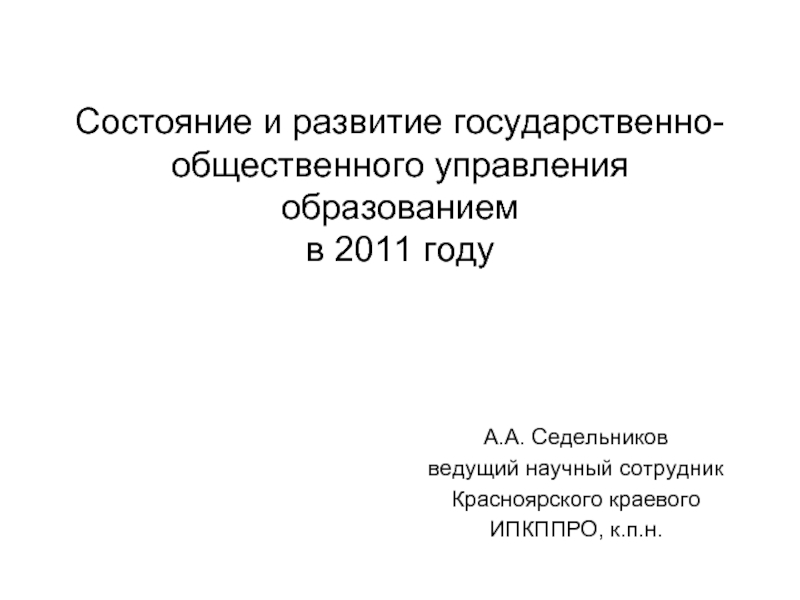Найчастіше основний текст подають у вигляді маркованих списків, де висвітлюють пункти, план чи головні ідеї доповіді, ставлять запитання (відповіді на них дають усно) тощо. На окремих слайдах подають номери телефонів, назви й адреси фірм тощо. Щоб увести текст, клацають у потрібному місці слайда і набирають текст на клавіатурі.
Є багато типових зразків оформлення слайдів, що задаються заготовками у вікні команди Створити слайд: титульна сторінка, маркований список, текст у дві колонки, текст і об'єкт, лише заголовок тощо . Якщо користувач буде розробляти слайд за своїм зразком, то треба вибрати порожній слайд (він останній у меню).
У слайди можна помістити різні об'єкти: рисунки, діаграми, фотографії з графічних файлів, таблиці з Ехсеl, ефекти WоrdІАrt, заготовки таблиць Word (усе це вставляють командою Вставити), а також елементи мультимедіа: відеокліпи, звукові кліпи з файлів чи дикторські тексти, які, зокрема, вставляють командами Вставити => Кіно і звук => Звук з файлу чи Записати звук. До об'єктів застосовують ефекти анімації з запропонованого програмою меню.